Kolik dat využívá Netflix?

Žijeme ve věku plnohodnotného mediálního streamingu se službami, jako je Netflix, vedoucí poplatek. Současně žijeme ve věku, kdy omezené datové balíčky pro domácí internet je něco, s čím se musí mnoho lidí vyrovnat. Pokud jste jedním z milionů lidí s omezeným datovým balíčkem, vědět, kolik dat Netflix skutečně používá, je rozhodující.
Odhady Netflixu a nastavení kvality
SOUVISEJÍCÍ: Jak se vyhnout přechodu doma Internet Data Cap
Netflix má na svém webu nějaké vágní publikovaná čísla - možná prostě nevíte, kde je najít. Na stránce Předvolby účtu poskytují několik odhadů pro nastavení kvality videoklipů "Nízká" (240p), "Střední" (480p) a "Vysoká" (720p, 1080p a 4K). a to hlavně proto, že "Vysoká" může být v rozmezí od 720p až po 4k v závislosti na vašem televizoru - to je velký rozdíl v rozlišení (a využití dat)!
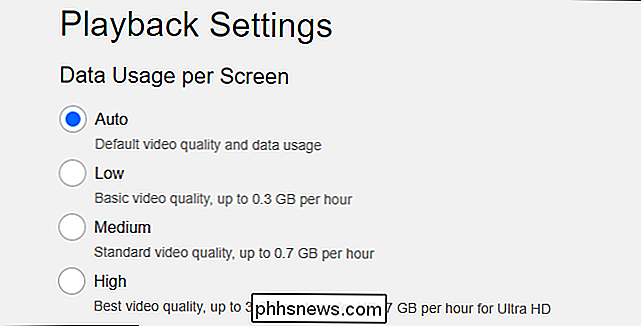
Tak jsme udělali nějaké testy,
Naše testy: Kolik dat využívá Netflix pro různé kvality videa?
Chcete-li testovat využití dat Netflixu, začali jsme testovat datové proudy, které Netflix zpřístupňuje. Tato videa, která se nazývají Test Patterns na Netflixu, jsou řazena podle rozlišení a snímků za sekundu (fps) a zobrazují aktuální bitovou rychlost - která se přímo překládá k průchodu v reálném světě - v pravém horním rohu.

Tak jsme sledovali bitrate úzce, jak se rozlišení změnilo (jako proud vyrovnávací paměti na max. rozlišení), pak převedl kbps (kilobity za sekundu) na gigabajty za hodinu. Zde je to, co jsme našli, kompletní v pěkném malém grafu, který zobrazuje rozlišení, minimální a maximální bitrate (pokud jsou obě dostupné) a využití dat za hodinu:
23.976 fps
| Rozlišení | Hodinová konverze | 480p (720 × 480) |
| 1750 kbps | ~ 792 MB za hodinu | 720p (1280 × 720) |
| 3000 kbps | ~ 1.3 GB za hodinu | 1080p (920 × 1080) |
| 4300-5800 kbps | ~ 1,9 GB až ~ 2,55 GB za hodinu | 1440p (2560 × 1440) |
| 6350 kbps | (3840 × 2160) | 8000-16000 kbps |
| ~ 3,5 GB až ~ 7 GB za hodinu | Většina videí, které hrajete na Netflixu, by měla činit 23,976 snímků za sekundu. ty hraješ. Nicméně Netflix nabízí také testy na 59.940 fps, takže jsme tyto čísla spustili také. (Bohužel není možné zjistit, zda se přehlídka nebo film přehrává na úrovni 23,976 nebo 59,940 snímků za sekundu.) | 59.940 fps |
Rozlišení
Bitový přenos
| Hodinová konverze | 720p (1280 × 720 ) | 3600 kbps |
| ~ 1,6 GB za hodinu | 1080p (1920 × 1080) | 6960 kbps |
| ~ 3.1 GB za hodinu | ~ 7 GB za hodinu | |
| Nyní, pokud porovnáme výše uvedené výše nabízené sazby společnosti Netflix, zjistíte, že jsou na penězích naprosto správní - ačkoli náš stůl je trochu podrobnější. Maximální rychlost, kterou jsem kdy mohl dostat do Netflixu, byla 16000 kb / s (tedy 7 GB za hodinu), což je maximální hodnota, kterou zveřejňují v "vysokém" nastavení. | Takže pokud jste někdy byli znepokojeni, že Netflix používá více údajů než to tvrdí, můžete si být jisti, že tomu tak není - navrhovaná čísla jsou extrémně blízko k výsledkům, které jsem dostal při testování. | Jak jemně naladit vaše rozlišení a využití dat |
Zde je Problém: Pokud použijete nastavení "Vysoké", Netflix bude streamovat s nejvyšším možným rozlišením, které je k dispozici televizoru. Ale pokud máte 4K TV, je to spousta dat - až 7GB za hodinu! Pokud chcete používat méně než to, Netflix v podstatě způsobí, že se dostanete až do standardního rozlišení s nastavením "Střední", což není ideální.
Nicméně je tu trik, abyste se dostali kolem. Řekněme, že nechcete, aby bylo vysoké využití dat 4K videa, ale vy jste v pořádku s 1080p video stále vysokým rozlišením, ale asi polovinu využití dat. Chcete-li to provést, můžete místo toho změnit rozlišení rozhlasového přijímače tak, aby požadoval pouze 1080p proud z Netflixu (a dalších streamovaných video služeb).
Toto nastavení závisí na použitém set-top boxu, ale zde je několik nejběžnějších a kde najdete potřebné nastavení:
Roku:
Nastavení> Typ zobrazení
Fire TV:
- Nastavení> Displej a zvuky> Displej> Rozlišení videa Apple TV:
- Nastavení> Video a zvuk> Rozlišení Android TV:
- Nastavení> Displej a zvuk> Rozlišení Nechte se dostat až na 720p, pokud nepoužíváte televizor 720p (například NVIDIA SHIELD), což vám dává trochu větší kontrolu než nastavení Netflixu.
- Další informace o tomto triku naleznete náš průvodce pro práci s domácími internetovými datovými čepy Poučení, které jsme se z tohoto experimentu naučili, je, že Netflix to téměř říká, jako by to bylo - i když vám nedává tónu kontroly nad kterým proudem

Postup při čtení, kdy jste nechali v souboru PDF
Ve výchozím nastavení při otevření souborů PDF ve většině čteček PDF se otevře na začátek souboru, i když SOUVISEJÍCÍ: Nejlepší PDF čtečky pro Windows To je velmi nepohodlné, pokud chcete (nebo potřebujete) zavřít čtečku PDF, když jste nedošlo k čtení souboru PDF. Co když potřebujete počítač restartovat nebo vypnout?

Jak kalibrovat baterii notebooku pro přesné odhady životnosti baterie
Takže používáte váš notebook a najednou zemře. V systému Windows nebylo varování o bateriích - ve skutečnosti jste nedávno zkontrolovali a Windows říkal, že máte 30% energie z baterie. Co se děje? I když zacházíte správně s baterií notebooku, jeho kapacita se časem snižuje. Vestavěný měřič spotřeby odhaduje, kolik džusů je k dispozici a kolik času máte na baterii - ale někdy vám může dát nesprávné odhady.



